向日葵远程控制官方版
软件介绍
向日葵远程控制APP官方版是一款十分强大且实用的远程桌面控制软件,它为用户提供了多端互通控制功能,让你可以使用自己的手机远程一键轻松操控其它设备,包括电脑、手机、平板、MacBook等,轻松实现文件传输、桌面控制、远程监控管理等功能,有需要的朋友千万不要错过!
向日葵远程控制APP官方版采用了最先进的RSA/AES非对称加密技术,让你可以安全地进行远程连接控制,无需担心入侵和泄露。同时软件内的实时共享屏幕拥有十分丝滑流畅的帧率,让你可以拥有最流畅的操作体验,此外它还可以成为你的投屏小助手,或是一键映射各种游戏操作键位、键盘等,感兴趣的话快来下载体验吧!

软件特色
1、 远程桌面
从世界任何地方使用移动设备或电脑远程访问您的远端电脑桌面,向日葵采用独有的远程桌面协议,让你轻松浏览文件、观看图片、视频、电影等。同时面对2G/3G异动终端,享受跨平台的极速远程桌面访问,支持畅顺的音频/视频。
2、桌面观看
用于远程桌面监控,不改变被控端任何设置。
3、远程摄像头
向日葵主控端app可实时查看远程主机摄像头周围的情况,支持网络摄像头,让一切尽在“掌握”。
4、远程开机
无论远程主机电脑是休眠或者关机状态,一键远程开机即可轻松开启远程主机电脑。(需硬件支持或局域网内已安装向日葵开机棒)

软件亮点
1、远程摄像头
-支持多人同时查看
-支持多摄像头切换
-支持麦克风声音
-支持调节亮度/对比度/清晰度
2、远程文件
-支持远程文件双向传输
-支持断点续传
-支持远程文件删除、重命名等操作
3、CMD
-支持Windows系统主机
-支持自定义常用命令
-支持保存历史命令
4、SSH
-支持Linux系统主机
-支持自定义常用命令
-支持保存历史命令
5、BGP跨线路服务器
-阿里云服务器,知名企业有保障
-链路智能优化,跨运营商连接无忧
-网络更加稳定,远控体验更加

向日葵远程控制APP官方版功能介绍
1、远程桌面:手机远程控制电脑,实现远程桌面连接,支持屏幕录像等审计功能。身处异地即可为客户、同事、朋友和家人提供远程协助。
2、远程协助:设备故障时,可向技术支持分享您的屏幕完整状况;技术支持可通过软件实现实时聊天、互传文件、查看设备信息、调整设备设置等一系列操作。
3、手机投屏:将手机屏幕投屏到电脑屏幕、电视屏幕。游戏时,投屏到电脑桌面,用于游戏操作分享。会议时,可通过投屏功能远程讲解移动设备上的内容。
4、远程控制手机:手机控制手机,帮助他人远程调试手机,教爸妈使用手机,操作演示。【仅支持部分手机】
5、远程游戏:手机/电脑都可以操控异地电脑游戏,随时随地畅享远程游戏。
6、远程摄像头监控:除了电脑PC上的摄像头,还可利用闲置手机,调用手机摄像头,化身行走的小眼睛,实现360度远程监控防护。
7、远程文件管理:随时随地进行手机、电脑等多设备间文件互传。
8、远程开关机:搭配向日葵远程开机插座/开机棒,实现电脑远程开关机,帮你解决“当电脑关机如何远控开关”的烦恼。
9、CMD/SSH:支持远程命令行,可支持远程控制Linux设备,完成运维操作。

向日葵远程控制APP官方版怎么使用
1、打开向日葵主控端手机版,登录后提示可选择远控一台电脑、远控一台移动设备和远控一台控控/方舟,选择右上角【跳过】选项,

2、进入远程协助界面,填写好伙伴id码后选择【远程协助】选项,

3、如图,正在登录远程桌面,

4、进入到远控桌面后,可以通过远控工具栏进行一些列的远程操作,点击远控界面右下角【<>】图标打开远控工具栏。

5、远控键盘。
(1)文字输入,便于在远控过程中输入内容。
(2)快捷键,提供日常使用的16个键盘组合键功能,如:Ctrl+C(复制)、Ctrl+A(全选)、Win+Tab(切换窗口)、Ctrl+Shift+Esc(任务管理器)......
(3)自定义按键:支持组合按键,最多创建5个。如:Ctrl+D(浏览器收藏)、Win+L(锁定系统)、R+右键(某游戏技能控制)......

6、快捷操作。
(1)结束远控;
(2)切换屏幕:当被控设备存在多个屏幕,可以使用“切换屏幕”功能切换屏幕来操作;
(3)开启录像:控制端发起录像,录制被控端的屏幕操作(注意:被控端不知悉控制端当前在录像);
(4)屏幕截屏:截图被控设备的桌面画面(注意:被控端不知悉该操作);
(5)开启/关闭声音:支持收听被控端设备的声音;
(6)返回桌面:桌面上的应用全部窗口最小化,返回到设备桌面;
(7)锁定桌面:锁定被控桌面;
(8)开启黑屏:让被控设备黑屏,加强隐私保护;
(9)关闭设备:支持关闭被控设备;
(10)重启设备:支持重启被控设备;

7、远控方式。
(1)指针模式:和触摸模式一样,是远控方式的一种。用手指操作鼠标指针;
(2)触摸模式:和指针模式一样,是远控方式的一种。可通过点击桌面元素进行操作;
(3)关闭/开启虚拟鼠标:用于触摸模式下的虚拟鼠标。点击“远控帮助 >”可查阅虚拟鼠标的使用说明和手势说明;
(4)键盘:使用远控键盘输入内容进行操作;

8、远控质量。
(1)显示诊断:显示当前远程连接的质量和相关信息,指标包括实时速度(带宽)、延迟、帧率。可根据当前诊断,自主调整远控质量功能;
(2)切换转发:优化跨运营商链路连通,让远控更顺畅;
(3)隐藏/显示背景:隐藏桌面背景可加快图像传输速度;

9、桌面模式。
(1)均衡模式:根据所连接的网络环境,自动调节远程画面与流畅度处于均衡状态;
(2)娱乐模式:尽可能的保证桌面效果和多媒体效果,优先保障远程画面清晰度,但占用较大带宽;
(3)极速模式:仅传输黑白画面,适合网络环境较差、设备性能较低时使用。

10、选择手机端的返回键即可退出当前远程控制,以上就是向日葵主控端手机版使用方法了。
向日葵远程控制APP官方版软件优势
【批量部署,跨系统运维】
向日葵主控端app定制安装包统一部署,避免重复配置;支持跨系统设备互控,无缝畅连,快速响应。
【精细化授权,分级管理】
根据职能和角色动态授权,灵活划分设备管理权限,轻松管理。
【硬件助力,随时随地运维】
搭配向日葵控控/方舟,无网/弱网环境也能远程维护;设备列表统一管理,一键远控。
【多安全保障,无数据外泄风险】
事前/事中/事后完整策略,运维全程录屏,构建多维度的安全合规体系。
更新日志
【新增】适配新品硬件Q1
【优化】远控智能远控设备时,无画面支持发送键鼠唤醒----该需求必须基于被控环境,如支持被键鼠唤醒且休眠期间USB口供电
【修复】一些Bug
-

-
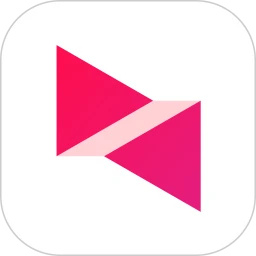 向日葵远程控制永久版
向日葵远程控制永久版生活休闲 | 141.10MB
-
 蒲公英联机平台最新版
蒲公英联机平台最新版游戏辅助 | 34.59MB
-
 蒲公英联机平台免费会员版
蒲公英联机平台免费会员版游戏辅助 | 34.59MB
-
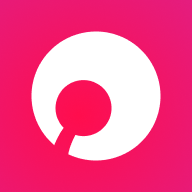
-
 蒲公英联机平台app
蒲公英联机平台app游戏辅助 | 34.59MB
-

-
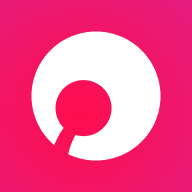
-
 蒲公英联机平台破解版
蒲公英联机平台破解版游戏辅助 | 34.59MB
-
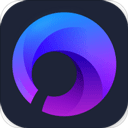 蒲公英联机平台官方版
蒲公英联机平台官方版游戏辅助 | 34.59MB
-
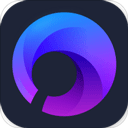 蒲公英联机平台破解版
蒲公英联机平台破解版游戏辅助 | 34.59MB
-
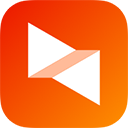
-
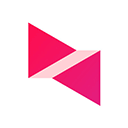
-
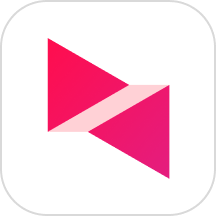




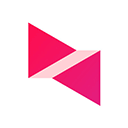
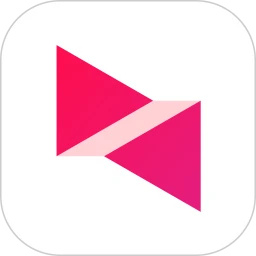


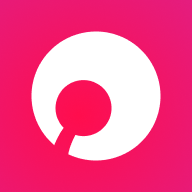


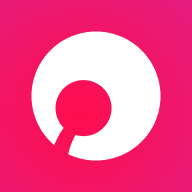

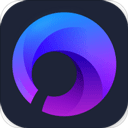
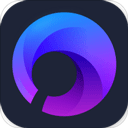
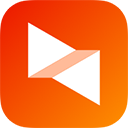
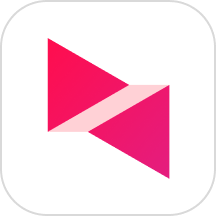




























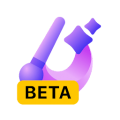














 浙公网安备 33038202002266号
浙公网安备 33038202002266号